มืออาชีพด้านการแต่งภาพทุกสาขาจะให้ความสำคัญกับเรื่อง Monitor อย่างมาก เพราะมุ่งเน้นไปที่การผลิตงานคุณภาพสูง แล้วก็เป็นความโชคดีของช่างภาพอย่างเราๆ ครับ ที่ BenQ ก็ให้ความสำคัญกับเรื่องนี้และทำการผลิตจอคุณภาพสูงเพื่อช่างภาพโดยเฉพาะ BenQ ถึงกับตั้งสโลแกนของซีรี่ SW ว่า “Engineered for Photographers” กันเลยทีเดียว และในฐานะที่ทำงานด้านนี้โดยตรงเลยสนใจจอซีรี่นี้เป็นพิเศษ หลังจากหาข้อมูลอยู่พักใหญ่ จอก็มาอยู่ในมือ และเมื่อได้ทำการทดลองใช้งานจริง ทั้งทำรูปภาพ รูปพิมพ์ และรูปที่ต้องส่งลูกค้า เป็นระยะเวลา 1 เดือนเต็ม บอกได้เต็มปากเลยครับว่านี่คือจอที่ช่างภาพควรมีไว้ นอกจากทำให้เราทำงานง่ายขึ้นแล้ว ยังสามารถลดปัญหาในส่วนต่างๆ ลงได้ด้วย รวมไปถึงผลลัพธ์ที่ไว้ใจได้ว่าเป็นงานชนิด High Quality จริงๆ ครับ
สำหรับซีรี่ SW จะมี 4 รุ่นเรียงตามรุ่นเล็กไปใหญ่ ดังนี้ครับ SW240, SW2700PT, SW271, SW320 ส่วนสเปคเชิงลึกของแต่ละตัวสามารถเข้าไปดูได้ที่ https://www.benq.com/en-au/monitor/photographer.html
สำหรับตัวที่ผมใช้อยู่นี้เป็นรุ่น SW271 ซึ่งสเปคหลักๆ คือ เป็นจอ 27 นิ้ว, 4K(3840x2160), 10 Bits Color, Gamut 99% Adobe RGB / 100% sRGB, Delta E≤2 และอื่นๆ อีกเพียบเลย ซึ่งเดี๋ยวผมจะทยอยนำเสนอไปทีละเรื่องครับ แต่ละเรื่องเจ๋งๆ ทั้งนั้น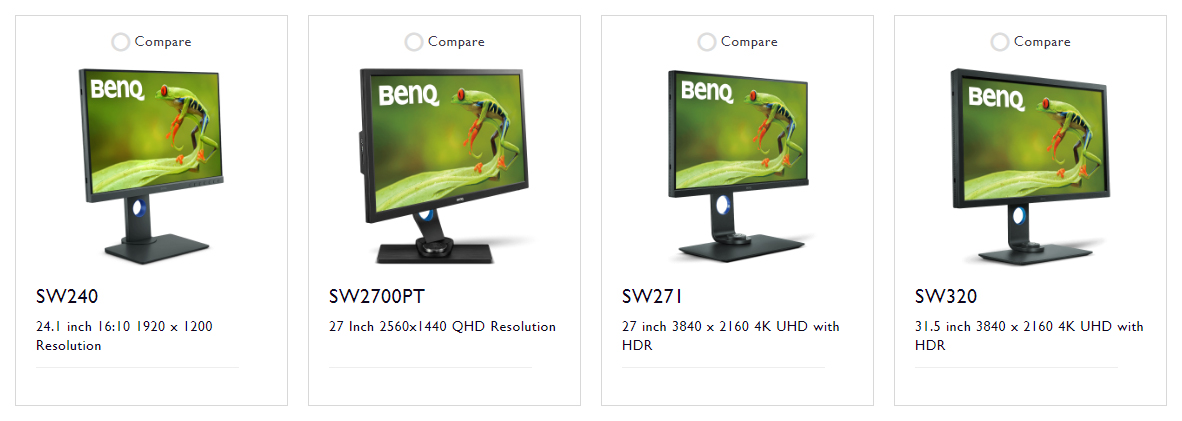
เดี๋ยวเรามาดูหน้าตาจอตัวนี้กันก่อน
ผมว่าเค้าดีไซน์มาอย่างหล่อเลยครับ เรียบหรูดูแพง และจอใหญ่ได้ใจมากๆ วางบนโต๊ะแล้ว รู้สึกสะใจกับความใหญ่ของจอ วัสดุเป็นพลาสติกแข็งสีเทาดำ ด้านบน ซ้าย ขวา แทบจะไม่มีขอบจอให้เห็นเลย ยกเว้นด้านล่าง และจอดำสนิทครับ เหมาะกับงาน Graphic ทุกรูปแบบ
ด้านหลังก็ดูสวยงามครับ แท่นยึดจอมีช่องให้สอดสายไฟด้วย และด้านบนเป็นหูหิ้ว ซึ่งใช้งานดีมากๆ สำหรับจอที่มีน้ำหนักสูง การเคลื่อนย้ายจอที่มีน้ำหนักมาก ถ้าเราจับที่จอเพื่อยกขึ้น จะมีความเสี่ยงทำให้จะแตกหรือมีปัญหาจากแรงกดทับ ไม่แนะนำการเคลื่อนย้ายด้วยการสัมผัสจอเป็นอย่างยิ่งครับ และการที่จอมีหูหิ้วมาให้แบบนี้ แสดงให้เห็นถึงการคิดที่รอบคอบรัดกุมของทางฝั่งผู้ผลิต ข้อนี้ขอชมเชยให้เลยครับ
Hood
ภายในกล่อง SW271 จะแถมชุด Hood ของจอมอนิเตอร์มาให้ด้วยครับ ซึ่งถ้าเป็นรุ่นอื่น อาจต้องซื้อแยก และ Hood ที่แถมมานั้นมี 2 ชุดครับ สำหรับจอแนวนอนและแนวตั้งอย่างละชุด หน้าที่หลักของ Hood คือป้องกันแสงสะท้อนเข้ามาที่หน้าจอ ทำให้เรามองเห็นภาพบนหน้าจอได้อย่างชัดเจน ผมเลยลองเอามาใส่ดูครับ บอกได้เลยว่าเวิร์คมาก โดยปกติแล้วในสภาพที่ยังไม่ใส่ Hood จอก็ดำสนิทอยู่แล้ว แต่พอใส่ Hood บังแสงเข้าไป แทบไม่มีแสงรบกวนอีกเลยครับ เยี่ยมมากๆ
Port การเชื่อมต่อ
Port ที่ติดมากับตัวเครื่อง มี HDMI 2 Port, Display Port 1 Port และมี USB-C 1 Port ซึ่งเป็น Port ที่เน้นประสิทธิภาพการแสดงผลสูงทั้งสิ้น รองรับทั้งฝั่ง PC และ Mac
สำหรับคนที่ใช้คอมฝั่ง PC จะมี Port HDMI 2 ช่อง, Display Port 1 ช่อง รองรับการ์ดจอรุ่นใหม่ได้แน่นอน ส่วนใครใช้คอมฝั่ง Mac ถ้าเป็นปี 2018 ลงมาก็สามารถต่อด้วย Port HDMI แต่ถ้าใครมีเครื่องที่เป็นปี 2018 เป็นต้นไปก็สามารถต่อผ่าน Port USB-C ได้เลย เรียกว่ารองรับคอมรุ่นใหม่ๆ ได้ทั้งหมดเลย
ด้านข้างของจอมี USB มาให้อีก 2 Port และมีช่อง Slot SD Card มาให้ด้วย เรียกว่าเอาใจช่างภาพกันสุดๆ เลยทีเดียว
การคาลิเบรทจอมอนิเตอร์
สำหรับจอมอนิเตอร์ SW271 เป็นจอที่ทำการคาลิเบรทแบบ Hardware Calibration (สามารถทำได้โดยใช้ตัว Calibrator ที่มีวางขายทั่วไป เช่น Spyder, X-Rite มาคาลิเบรทผ่านโปรแกรม Palette Master Element ที่ดาวน์โหลดได้ฟรีจากเว็บของ BenQ) ซึ่งจะให้ความเที่ยงตรงของสีสูงกว่าการคาลิเบรทแบบปรับการแสดงผลของการ์ดจอ ซึ่งจอทุกตัวในซีรี่ SW จะมีการคาลิเบรทจากโรงงานมาแล้ว และเป็นการคาลิเบรทแบบจอต่อจอเลย นอกจากนี้ยังมีใบ Calibration Report แนบมาในกล่องด้วย ระบุ Serial Nunber ของจอมาชัดเจน พร้อมค่าต่างๆ ที่คาลิเบรทแล้วมาให้เสร็จสรรพ ในเบื่องต้นจึงเลือกใช้โหมดสีที่โรงงานตั้งมาให้เลย ซึ่งจากการใช้งาน 1 เดือนเต็มรู้สึกว่าสีตรงดีไม่ผิดเพี้ยนอะไร
ปล. สำหรับการคาลิเบรทหน้าจอนั้น ควรทำเป็นระยะๆ อาจทุก 2-3 เดือนเหตุผลเพราะจอ LED ทุกตัวเมื่อใช้ไปนานๆ จอจะเริ่มเหลืองหรือจะเรียกว่าเสื่อมไปตามอายุการใช้งานก็ได้ สีขาวเลยมักจะไม่ขาวเพียวครับ เราจึงต้องทำการคาลิเบรทให้จอกลับมาขาวมากที่สุดเท่าที่จะเป็นไปได้ แต่จอที่พึ่งซื้อมาใหม่ๆ จะยังไม่ค่อยพบปัญหานี้ครับ เรียกว่าคาลิเบรทไปหนนึงอยู่ได้ไปครึ่งปีหรือมากกว่าเลยทีเดียว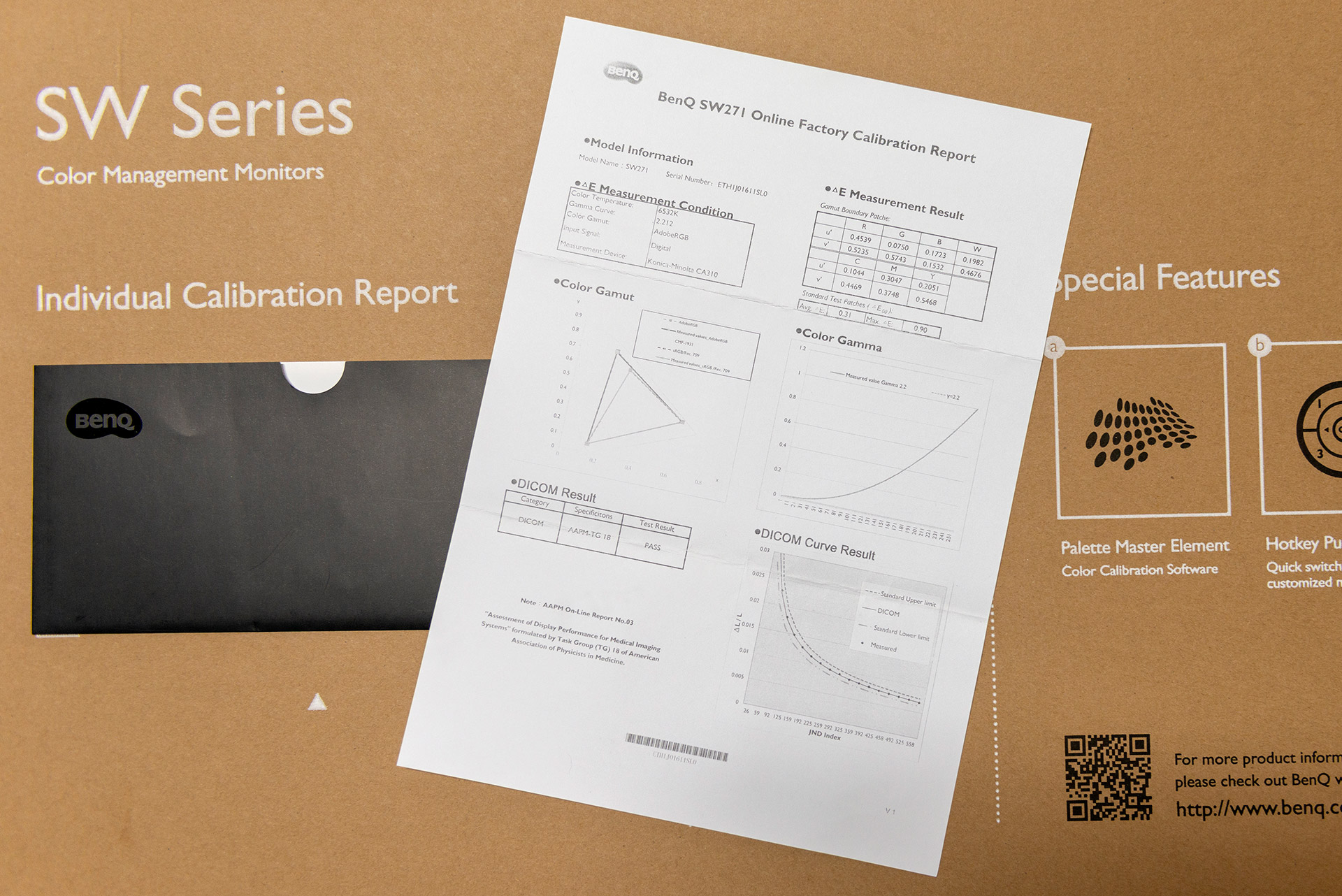
ตอนที่ผมหาข้อมูลเรื่องสเปคจอ SW271 พบว่าทาง BenQ เค้ามีโปรแกรมให้ดาวน์โหลดมาทำการคาลิเบรทหน้าจอแบบ Hardware Calibration ได้ด้วย พร้อมทั้งหลังจากทำการคาลิเบรทแล้ว โปรแกรมตัวนี้ยังแจ้งถึงค่าต่างๆ ที่วัดได้โดยละเอียด ด้วยความอยากรู้อยากเห็นจึงได้ทำการดาวน์โหลดมาเทสดูครับ
ปล. ลิ๊งดาวน์โหลด Software : Palette Master Element
https://www.benq.com/en-us/support/downloads-faq/products/monitor/sw271/software-driver.html
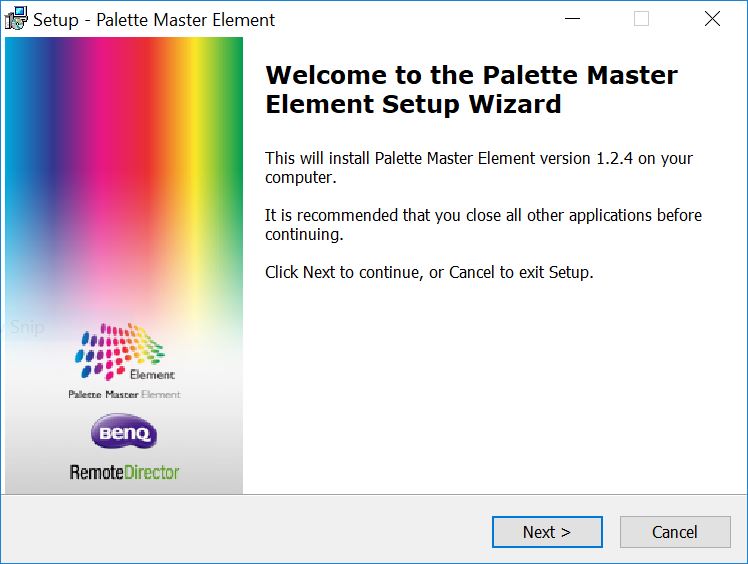
หลังจากดาวน์โหลดมาแล้วก็ติดตั้งเลยครับ ไม่ยาก เหมือนๆ การติดตั้งโปรแกรมทั่วไป ส่วนการใช้งานนั้นโปรแกรมก็แจ้งไว้อย่างละเอียดทุกขั้นตอน ซึ่งในหน้าแรกนั้นโปรแกรมจะถามครับว่าเราใช้เครื่องมืออะไรในการคาลิเบรท ผมใช้ Spyder5 ก็กดเลือกว่าใช้ Spyder5 ที่เหลือก็ทำไปตามขั้นตอนเลย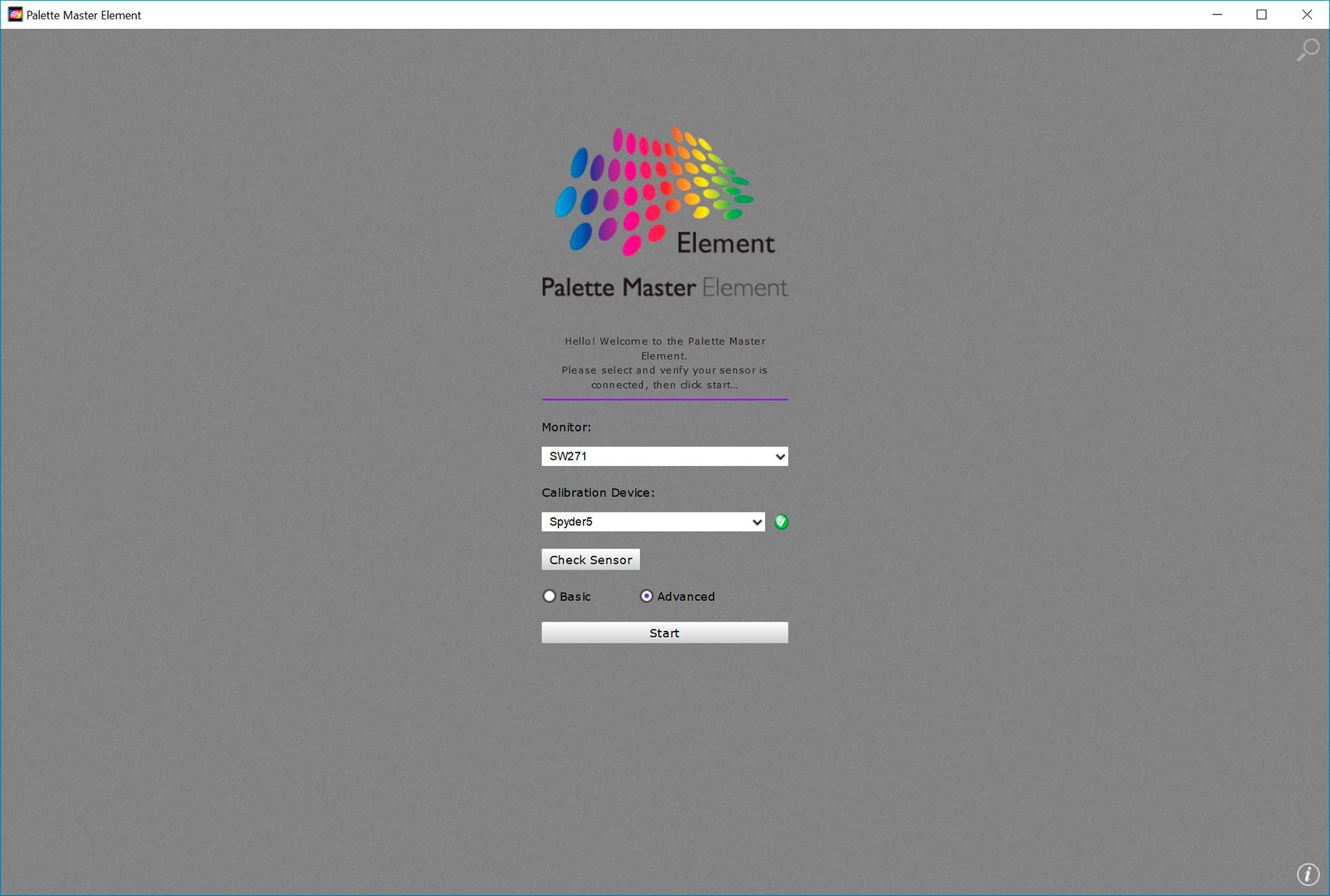
จนถึงหน้านี้เราก็เอาเจ้าตัว Spyder วางทับลงไปบนหน้าจอมอนิเตอร์ ตามที่เค้าไกด์ไว้ให้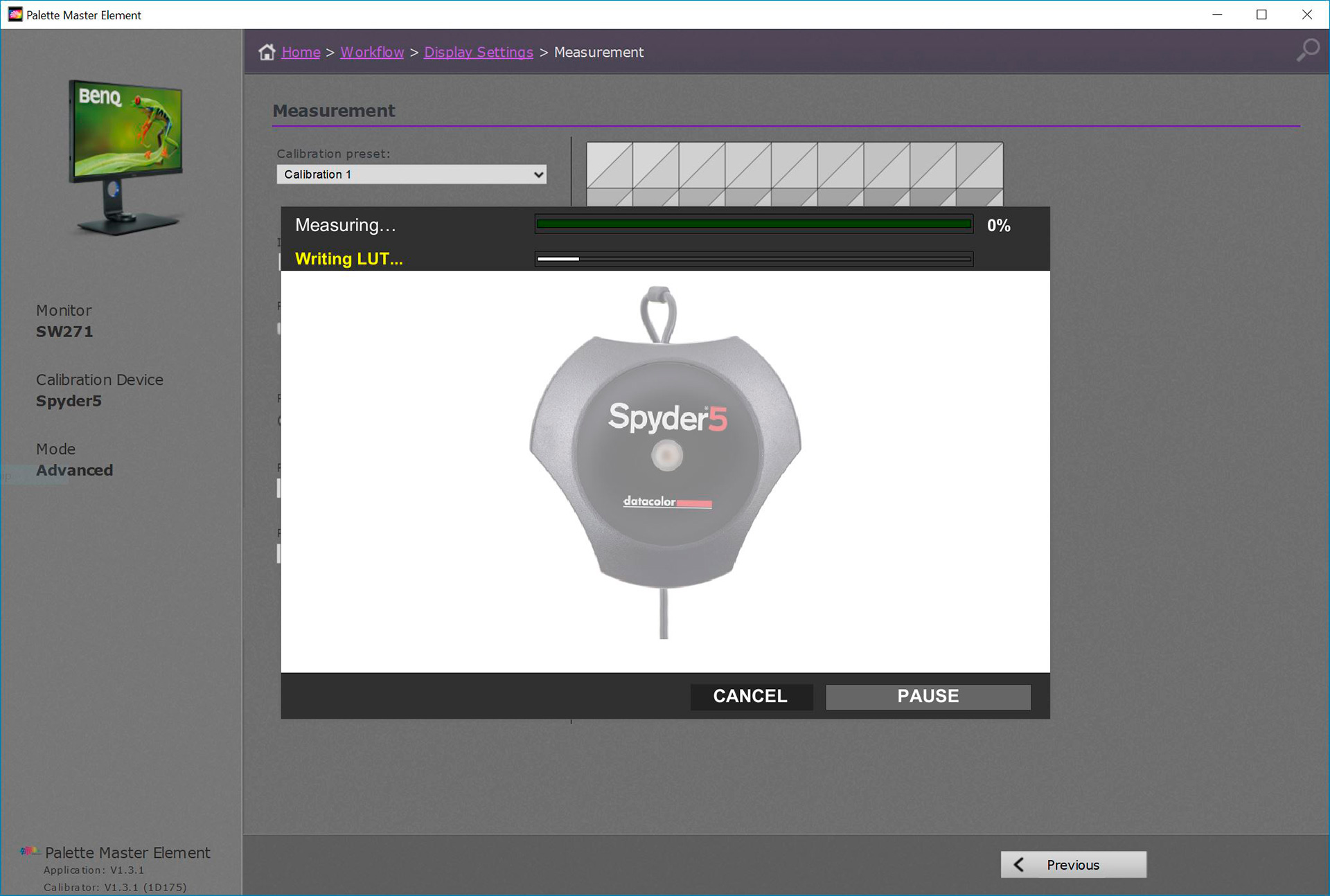
ลักษณะประมาณนี้ครับ แล้วก็สั่งให้โปรแกรมทำงานต่อได้เลย หลังจากโปรแกรมทำงานเสร็จก็จะสร้าง Profile สีที่คาลิเบรทแล้วไว้ในระบบปฏิบัติการ พร้อมทั้งแจ้งค่าต่างๆ ที่วัดได้ให้เราทราบโดยละเอียดเลยครับ
สำหรับค่าต่างๆ ที่วัดได้นั้น เราไม่ต้องไปซีเรียสมากก็ได้ครับว่าค่าต่างๆ มันคืออะไร แต่ค่านึงที่ควรจะต้องทราบไว้คือเจ้าสิ่งที่เรียกว่า “DeltaE”
DeltaE เป็นค่าที่ใช้ในการวัดความเที่ยงตรงของสี ซึ่งในทางการคาลิเบรทจอนั้น สามารถใช้เป็นค่าที่สามารถบอกได้ถึงศักยภาพของจอมอนิเตอร์ด้วย โดยค่าเฉลี่ย DeltaE ที่วัดได้นั้นยิ่งน้อยยิ่งดีครับ ซึ่งเค้าจะแบ่งเป็นระดับให้ เช่น DeltaE ≤ 3, DeltaE ≤ 2, DeltaE ≤ 1 เป็นต้น จอที่ถือว่าเป็นจอที่ดีนั้นค่าเฉลี่ย DeltaE ต้องน้อยกว่า 2 ส่วนจอที่ค่าเฉลี่ย DeltaE ≤ 1 ถือว่าเป็นจอประสิทธิภาพสูง หรือจะเรียกว่าเป็นจอระดับพรีเมียมก็ได้ครับ
หลังจากที่ผมลองคาลิเบรทจอ SW271 ด้วยโปรแกรมของ BenQ เอง ผลที่ได้คือค่าเฉลี่ย DeltaE = 0.57 ครับ ต่ำกว่า 1 ลงไปอีกเยอะเลย เป็นการยืนยันด้วยโปรแกรมได้อีกทางครับว่าจอตัวนี้เป็นจอในระดับมืออาชีพจริงๆ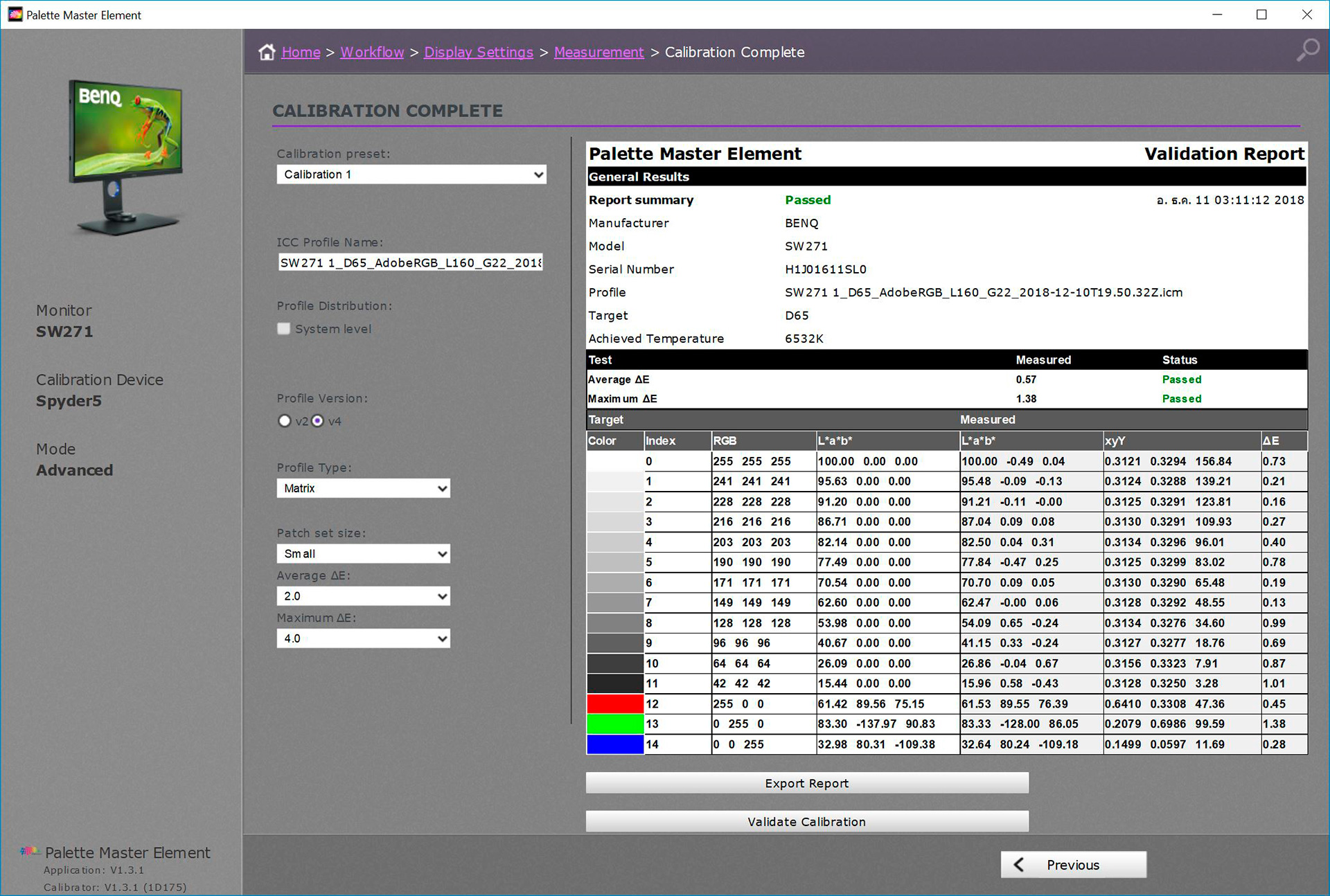
อันนี้ขอนอกเรื่องนิดนึงครับ เป็นอีกประเด็นที่อยากพูดถึงสำหรับจอทั่วไปกับจอเกรดสูง
ก่อนหน้าที่จะได้ SW271 มาใช้งาน ผมเองก็คิดอยู่ว่าจอตัวเก่าสีไม่ตรง น่าจะติดม่วง+น้ำเงินอยู่นิดๆ แต่ก็ไม่ได้ซีเรียส เพราะคิดไปเองว่าสีคลาดเคลื่อนไม่มาก ยังอยู่ในเกณฑ์ที่ทำงานได้ แต่พอเอาจอ SW271 มาวางคู่กับจอตัวเก่า ทีนี้เห็นชัดเจนเลยครับว่าจอตัวเก่าติดม่วงมหาศาล แอบตกใจว่างานเก่าๆ ที่ทำไปมันมีปัญหาหรือปล่าว ผลสรุปคือสีเพี้ยนจริงๆ ด้วย แต่ด้วยความที่ก่อนโพสต์งานลงสื่อหรือส่งงานลูกค้า ผมมักจะแอบเช็คสีบน Device อื่นๆ ด้วย แล้วมาปรับแก้สีโดยรวมอีกที งานเลยไม่ถึงขั้นสีเพี้ยนมากเท่าที่เห็นในจอ และนี่ก็เป็นบทเรียนสำหรับผมอีกอย่าง ต่อไปนี้คงเลือกใช้จอเกรดสูงเท่านั้น
ทีนี้เราลองมาดูสเปคและการใช้งานกันบ้างดีกว่าครับ เริ่มกันที่เรื่อง Bit Depth Color ก่อนเลย
Bit Depth Color
เรื่อง Bit Depth จริงๆ ไม่ยากครับ หาอ่านได้เยอะแยะเลย แต่ผมขอสรุปเอาเป็นภาษาชาวบ้านสั้นๆ เลยคือ “จำนวนสีที่ Device สามารถแสดงผลได้”... แต่ใน Spec ของ Device ต่างๆ ส่วนมากจะไม่เขียนเป็นจำนวนเท่านั้นเท่านี้ครับ เค้าจะเขียนในลักษณะจำนวนบิตแทน ซึ่งถ้าเราต้องการรู้จำนวนสีที่แน่นอนก็ต้องคำนวณเองครับ วิธีการคำนวณง่ายๆ คือ ให้เอา 2 ยกกำลังจำนวนบิต แล้วก็ยกกำลัง 3 อีกที(3 สี R,G,B นั่นเอง) เช่น จอเราเป็นจอ 8 บิต ก็จะสามารถแสดงผลได้จำนวน (28)3 = 16,777,216 ปัดเศษง่ายๆ คือ 16.7 ล้านสีครับ เรียกได้ว่าเยอะมากๆ แต่เชื่อหรือไม่ครับว่ามันกำลังจะเป็นสิ่งที่ตกยุคในอีกไม่ช้านี้แล้ว เนื่องจากมันน้อยมากเมื่อเทียบกับเทคโนโลยีสมัยนี้... บางคนอาจสงสัยว่า 16.7 ล้านสีนี่ยังน้อยอีกหรือ คือถ้าเทียบกับสิ่งที่เราทำงานอยู่ ถือว่าน้อยมากจริงๆ ครับ ผมยกตัวอย่างอีกที เช่น กล้องของเราสามารถบันทึกภาพได้ที่ความละเอียดสูงสุดที่ 14 บิต นั้นคือ (214)3 = 4,398,046,511,104 ปัดเศษเป็น 4.4 ล้านล้านสีครับ ที่ซ้ำร้ายไปกว่านั้น ถ้าเรารีทัชรูปภาพบน Software ที่สามารถทำได้ 16 บิตคือ (216)3 = 281,474,976,710,656 ปัดเศษเป็น 280 ล้านล้านสี เห็นตัวเลขแล้วน่าตกใจ เรารีทัชกัน 280 ล้านล้าน แต่จอแสดงผลได้แค่ 16.7 ล้านสี เหตุผลที่เป็นแบบนี้ เพราะ การสร้างข้อมูลกับการแสดงผลมันไม่เหมือนกัน การสร้างข้อมูลทำได้แล้ว แต่การแสดงผลยังตามไม่ทัน เราเลยต้องทำใจในเรื่องนี้ครับ อนาคตอันใกล้คงมี Device ที่ดีขึ้นเพื่อไล่ตาม Bit Depth สูงๆ ได้
ก่อนหน้านี้ซัก 5 ปีที่ผ่านมา ใครใช้จอที่แสดงผลเป็น Adobe RGB 8 บิต ถือว่าเป็นจอที่ได้มาตราฐานสำหรับงาน Graphic เรียกว่าเกือบทุกรูปแบบแล้ว แต่นาทีนี้ มีจอที่แสดงผลได้ละเอียดกว่านั้นแล้วครับ ซึ่งจอพวกนี้เป็นจอเกรดสูง เช่นจอ BenQ รุ่น SW271 เป็นจอที่แสดงผลได้ถึง 10 บิต (210)3 = 1,073,741,824 ปัดเศษเป็น 1000 ล้านสีครับ (เทียบเท่า iMac Pro) เมื่อเทียบกับการแสดงผลแบบเก่าที่ 8 บิต ถือว่าก้าวกระโดดขึ้นมาเยอะมากเหมือนกันครับ สัดส่วน 1,000 : 16 เลยทีเดียว
รูปนี้เป็นตัวอย่าง 1 ใบครับ จะเห็นว่ารูปที่ผ่านการปรับแต่งบนจอ High Quality นั้น เราสามารถคอนโทรลเรื่องสีได้ง่าย การไล่เฉดสีทำได้สมูทมาก และคอนทราสในรูปภาพก็ยังชัดเจน ทำให้มีความรู้สึกมั่นใจในการรีทัชมากยิ่งขึ้นครับ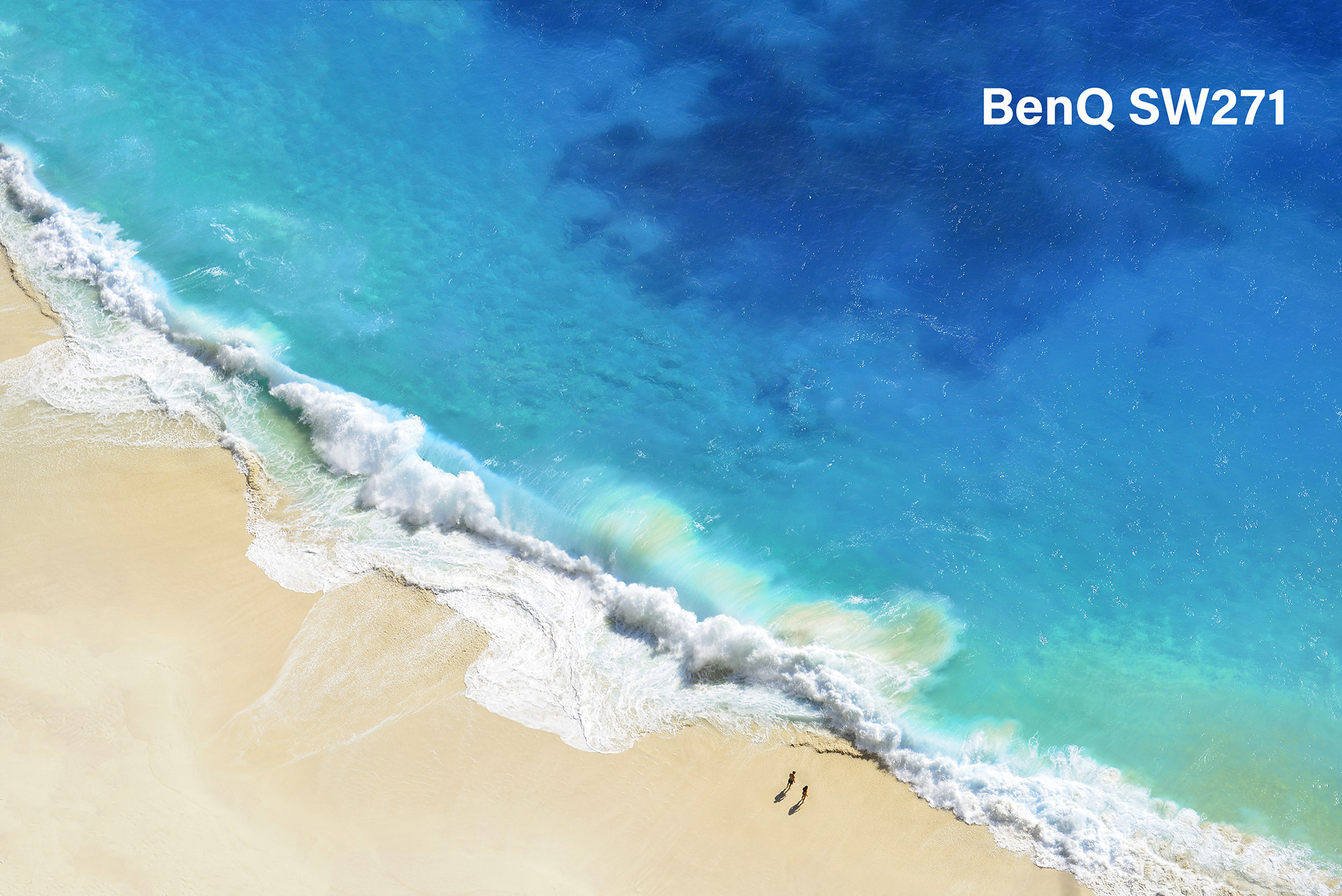
แล้วในฐานะของช่างภาพหรืองาน Graphic ขั้นสูงมันจะช่วยให้การทำงานดีขึ้นไหม?
คำตอบคือแน่นอนเลยครับ ช่วงสีที่จอสามารถแสดงผลได้สูงกว่า ทำให้การแสดงผลละเอียดขึ้นอีกมาก ภาพคมชัดสูง พร้อมทั้งลดปัญหาในอีกหลายส่วนลงเช่น เรื่องการเกลี่ยสี การเกิด Banding เป็นต้น หรือในกรณีที่จอสเปคต่ำกว่า ไม่สามารถแสดงผลได้เช่นกรณีนี้ครับ
รูปใบนี้เป็นภาพที่ผมรีทัชเสร็จแล้วบนจอตัวเก่า ซึ่งลองเช็คด้วยสายตาแล้วว่าไม่น่าจะมีอะไรผิดพลาด แต่หลังจากที่ได้ SW271 มา ก็ลองเปิดภาพที่เคยรีทัชไปเรื่อยๆ ครับ แล้วก็มาสะดุดที่ภาพนี้ 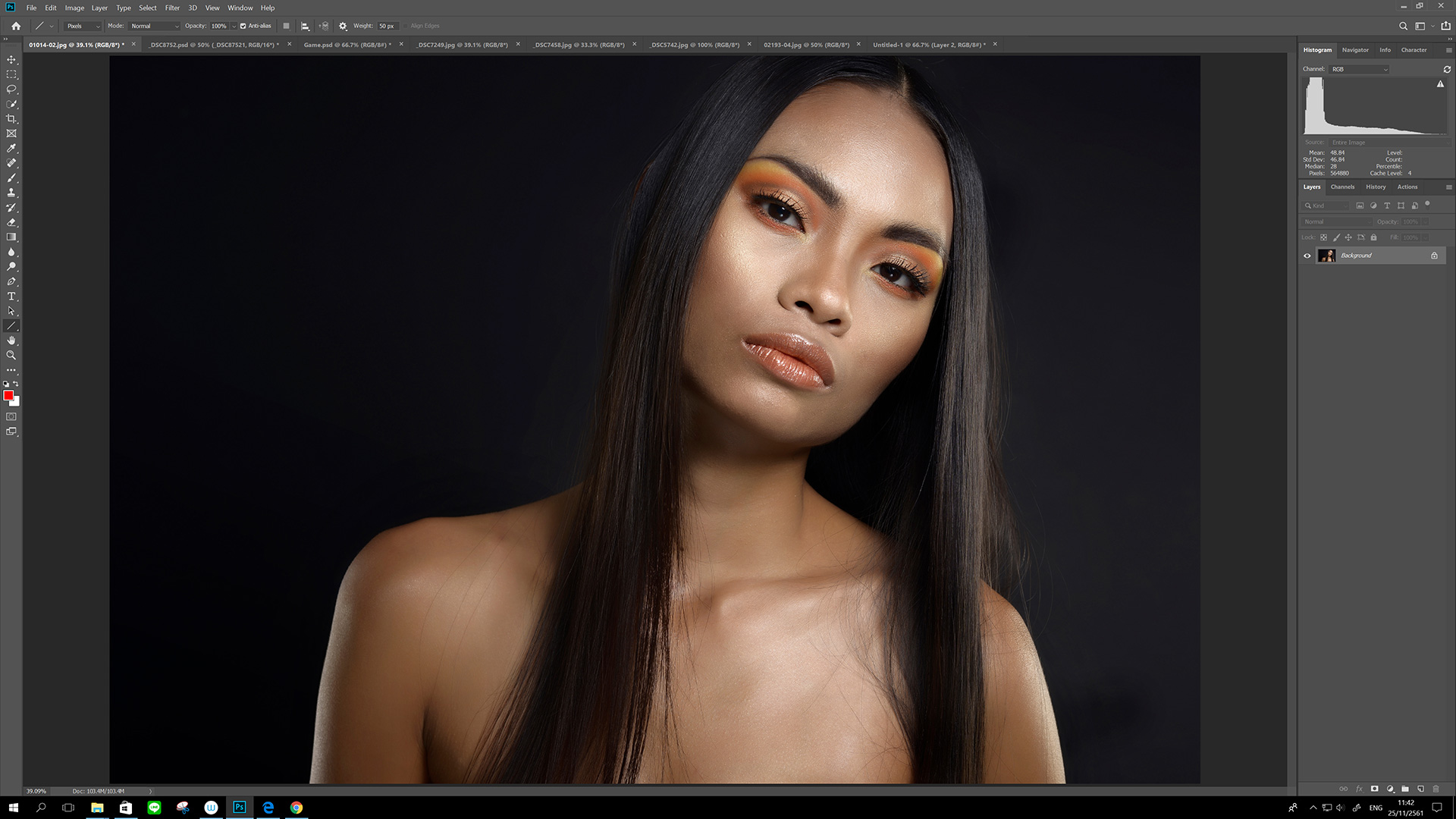
จอแสดงผลออกมาเห็นชัดด้วยตาปล่าวเลยครับว่าพื้นหลังที่เป็นสีดำ มีบางจุดที่เป็นรอยด่างและเกิด Banding ซึ่งตอนที่ผมใช้จอตัวเก่า มองไม่เห็นจุดบอดในข้อนี้แม้แต่น้อย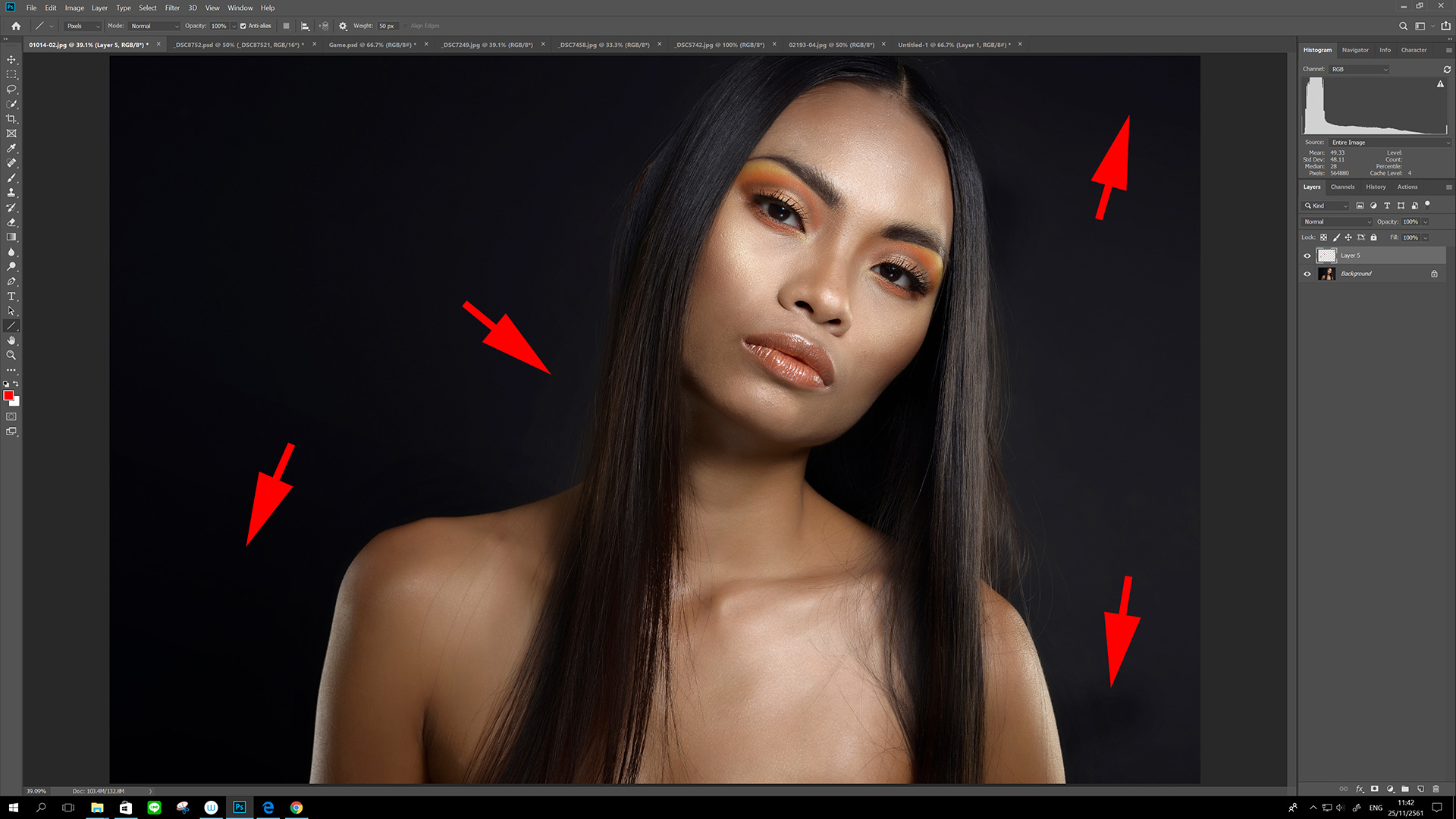
ภาพจริงที่แสดงผลบนจอความละเอียดสูง จะเห็นชัดกว่าภาพที่แคปมา แล้วแสดงผลบน Social Media มาก และเพื่อให้เห็นภาพพจน์ชัดเจน ผมขอเพิ่มความสว่างให้ Over scale เพื่อให้เห็นผลกันชัดๆ อีกทีครับ จะเห็นว่ามีรอยด่างของชั้นสีที่ไม่เนียนอยู่หลายจุดเลยทีเดียว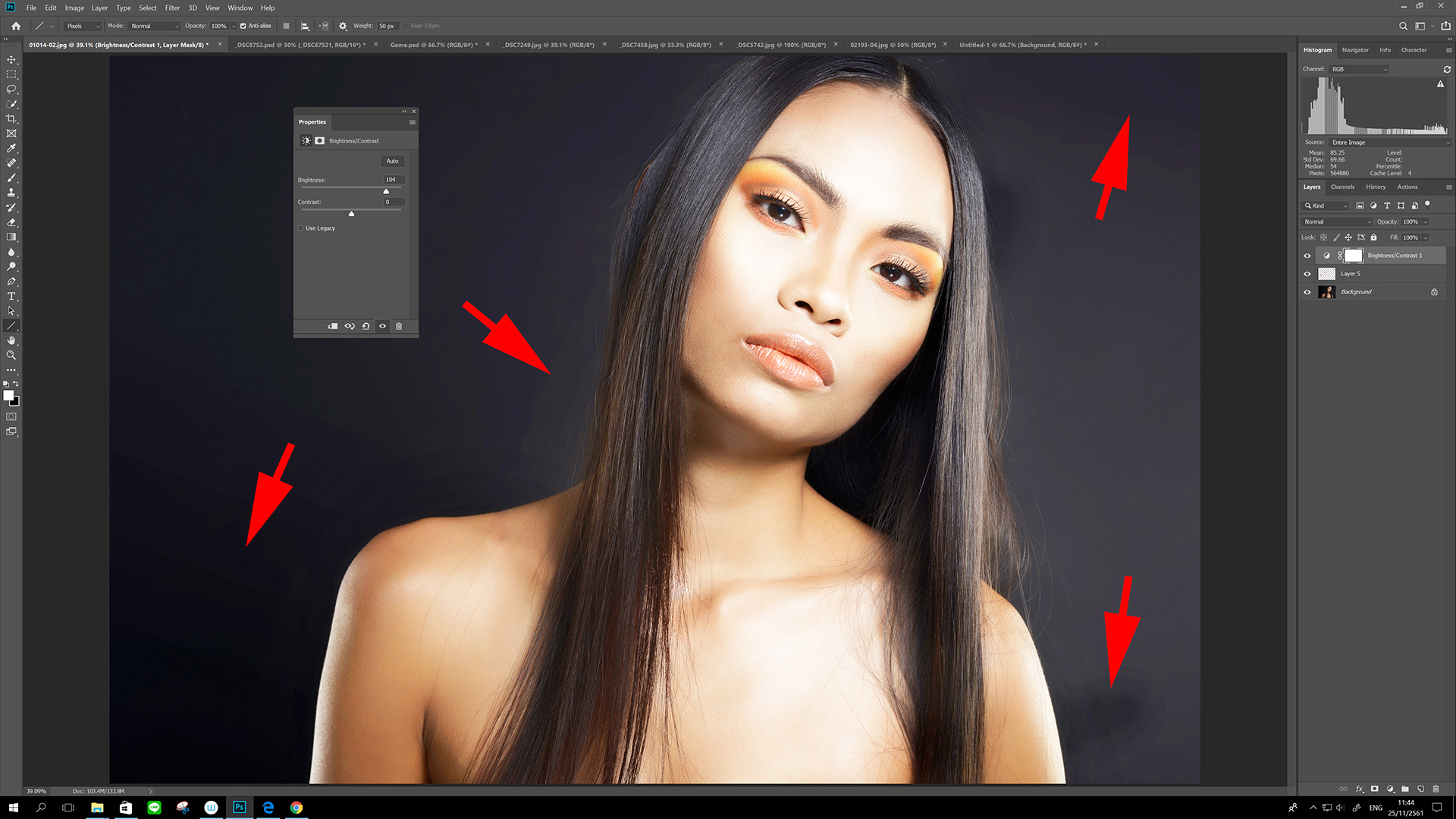
จากตัวอย่างดังกล่าวเป็นแค่เพียงหนึ่งในหลายปัญหา ที่เมื่อเราใช้จอคุณภาพสูงแล้วจะเห็นปัญหาพวกนี้ได้ชัดเจนขึ้น ทำให้เรารู้ถึงจุดบอดในตัวเนื้องาน และทำการปรับแก้ได้อย่างสมบูรณ์จริงๆ ก่อนส่งต่อไปยังลูกค้า เป็นต้น
การทำงานบนจอดีๆ การปรับแสงสีนี่เห็นชัดเจนมาก รู้เลยครับว่าจุดที่พอดีในส่วนต่างๆ อยู่ประมาณไหน ปัญหาเรื่องความสว่างไม่พอ สีล้น และอีกหลายประเด็น ง่ายที่จะจัดการขึ้นเยอะเลย

Resolution
ในส่วนของการแสดงผลละเอียดสุดอยู่ที่ Resolution 3860 x 2160(4K) เหมาะมากกับงานรีทัชที่เน้นเรื่องความละเอียดสูง ซูมเข้าไป 200% แล้วภาพยังชัดเจนอยู่เลย อีกทั้งยังสามารถดูหนังชนิด 4K ได้ที่ความละเอียดสูงสุด ทำให้ภาพที่เห็นนั้นคมชัดสูงกว่าจอทั่วไปมาก เรียกว่าสะใจกันไปเลยครับ แต่ในด้านการใช้งาน Social Media หรือดูข่าวสารข้อมูลผ่านเว็บ Browser ทั่วไปนั้น จะมีปัญหาเรื่องการแสดงผลที่ฟอนต์จะเล็กลง มองไม่ค่อยเห็น แต่ผมโชคดีที่ใช้งานบนระบบปฏิบัติการฝั่ง Window ซึ่งเค้าทราบปัญหานี้อยู่แล้ว ถ้าเราเซ็ตความละเอียดของจอเป็น 4K ระบบปฏิบัติการจะเซ็ตค่า Scale and Layout ให้แสดงผลที่ 150%(Recommended) ซึ่งจะทำให้เรามองเห็น layout และขนาดตัวอักษรใหญ่ขึ้น คล้ายๆ กับนั่งมองจอ Full HD ทั่วไปบนจอ 4K แต่ถ้ายังคิดว่าฟอนต์เล็กไปสำหรับการมองเห็นก็สามารถปรับลด Resolution ลงมาที่โหมด 2560 x 1440 ผมทดลองเทสแล้วปรากฏว่า แยกด้วยสายตาไม่ออกครับ ว่าจอแสดงผลลดลงหรือไม่ แต่ที่แน่ๆ คือมองไม่เห็นเป็นขยักของเม็ด Pixel เลย นั่นก็คงเนื่องมากจากอานิสงส์ของ Pixel Pitch ที่เล็กมากๆ นั่นเอง ทำให้จอ SW271(Pixel Pitch = 0.1554 mm) มีความยืดหยุ่นในการใช้งานได้หลายรูปแบบมากขึ้น
** อ้างอิงเรื่อง Pixel Pitch https://www.youtube.com/watch?v=siv6J8Tq9Ys&ab_channel=WatchfireLEDSignsandDigitalBillboards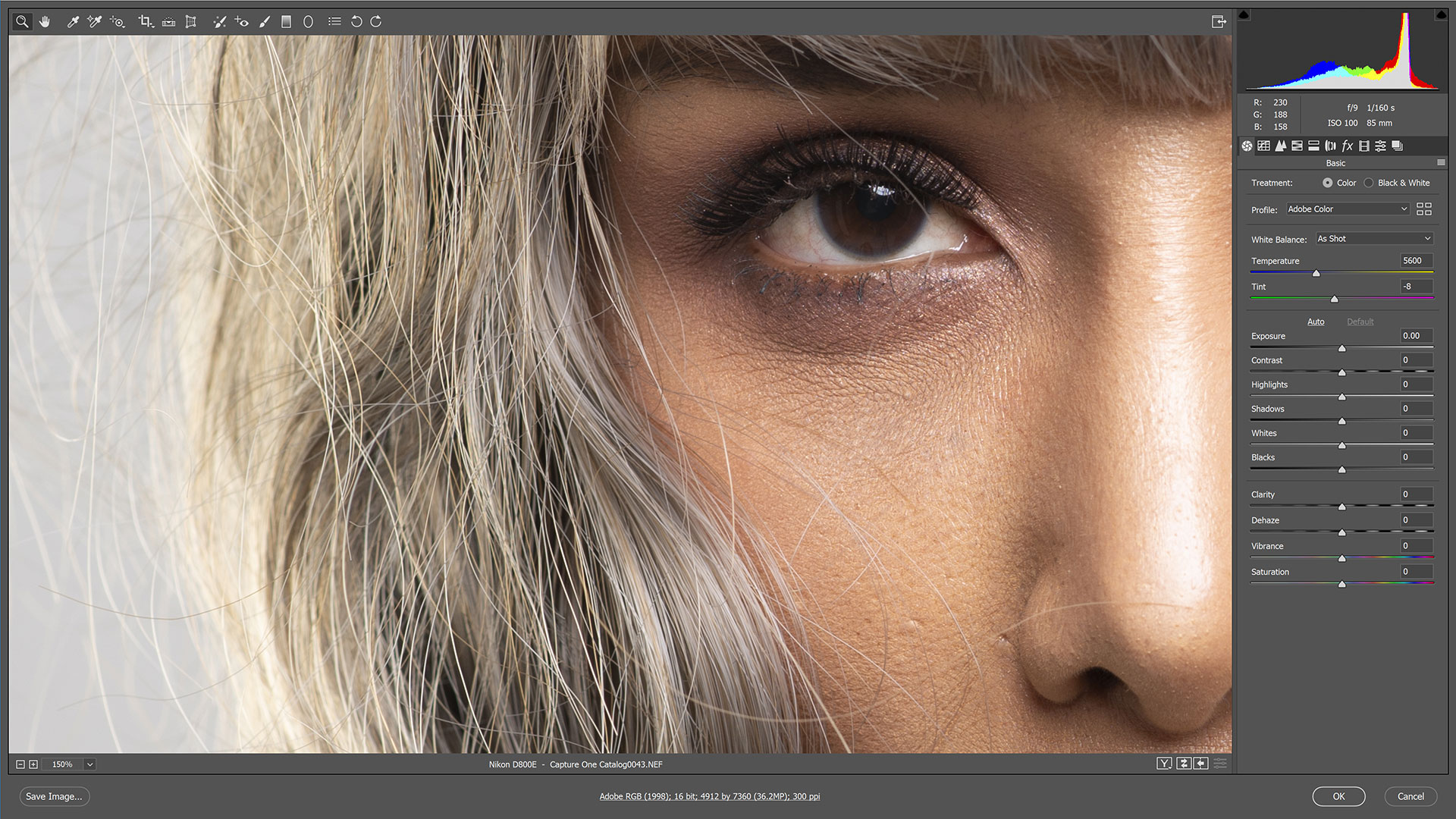
ภาพ Full HD เทียบกับ 4K
ยังจำความรู้สึกตอนที่เปลี่ยนกล้องจากรุ่น DX เป็น FX ได้อยู่เลยครับ หลังจากควักเงินไปราวแสนนึงเพื่อซื้อกล้อง FX และจากการใช้งานวันสองวันแรกรู้สึกแค่ว่าดีกว่าแต่ไม่มากนัก แต่พอเล่นไปซัก 2 สัปดาห์แล้วมาจับกล้อง DX อีกที ตกใจเลยครับ ว่าเฮ้ย เมื่อก่อนเราใช้กล้องนี่หรือ ทำไมเหมือนศักยภาพมันต่ำมากเมื่อเทียบกับกล้องตัวใหม่ และตอนที่ผมได้ SW271 ตัวนี้มาใช้ก็ความรู้สึกประมาณนั้นเลยครับ พอใช้จอใหม่จนชินตา แล้วกลับไปดูจอเก่าอีกที รู้สึกเหมือนภาพมันเบลออยู่นิดๆ ไม่คมเลย แถมมิติในเรื่องความลึกของรูปภาพต่างกันลิบ สารภาพเลยครับ ว่าตอนนี้จอตัวเก่าเอาไวเปิดหน้า Youtube ฟังเพลงอย่างเดียวเลย ^ ^”
ปล. ภาพเล็กไปหน่อย แต่ลองนั่งมองดูซักแป๊บนึงครับ จะเห็นชัดเลยว่าเรื่องความคม สี มิติ ต่างกันชัดเจนมาก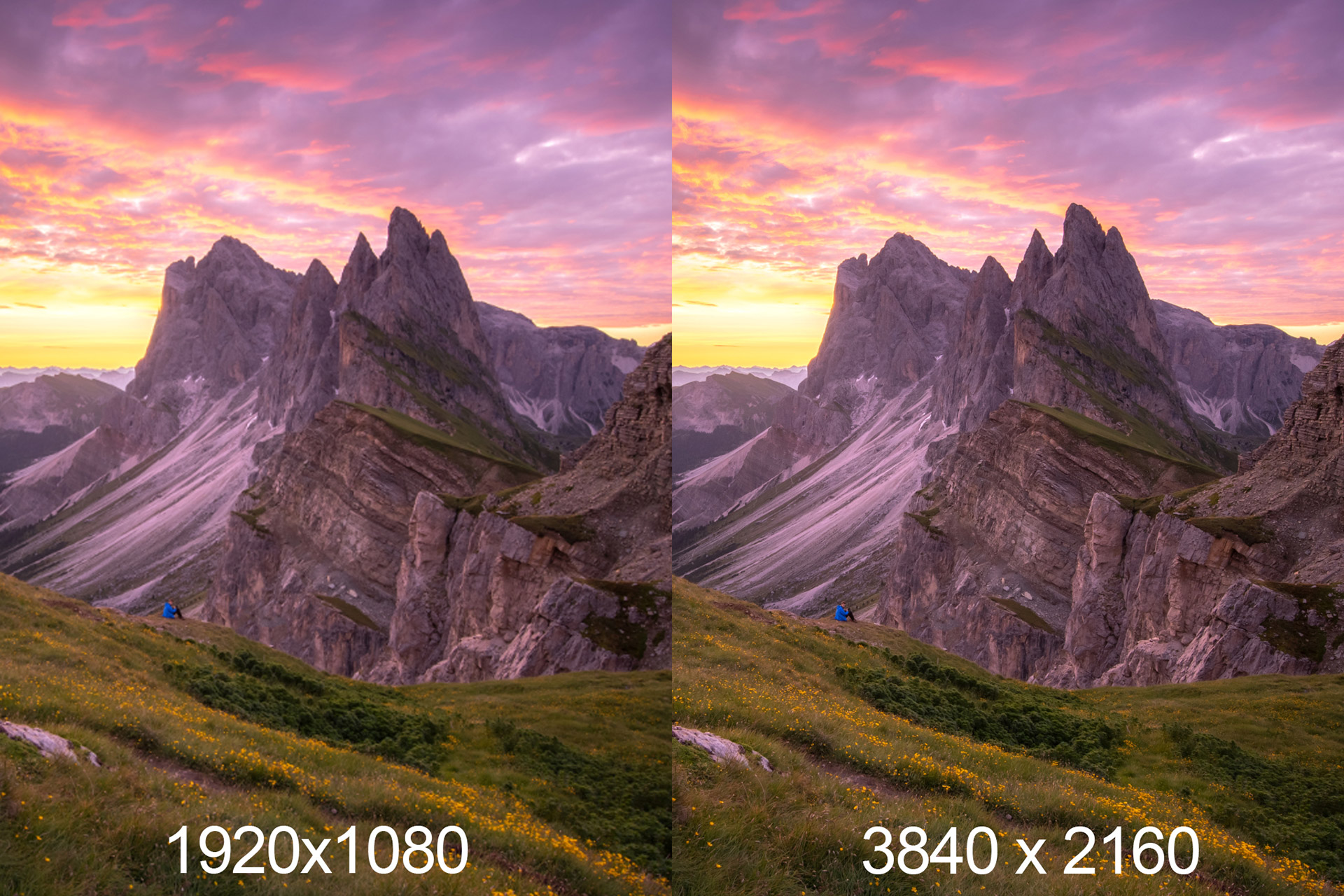
จอภาพขนาด 27 นิ้ว
จอขนาด 27 นิ้วถือว่าเป็นจอมาตรฐานขนาดใหญ่ที่ได้รับความนิยมสูงสุดในปัจจุบัน อันเนื่องมากจากขนาดประมาณนี้ง่ายต่อการทำงาน ยกตัวอย่างเช่น การวิวรูปจากโปรแกรม Adobe Bridge จอขนาดใหญ่ทำให้เราเห็นรูป Thumbnail ใหญ่ขึ้นด้วย แถมยังมีพื้นที่ Preview รูปใหญ่ที่เอาไว้เช็คซ้ำอีกทีว่ารูปที่เราเลือกมานั้นเข้าเกณฑ์ทั้งหมด เช่นเรื่องการโฟกัส หรือคอมโพสิชั่นของรูปภาพ เป็นต้น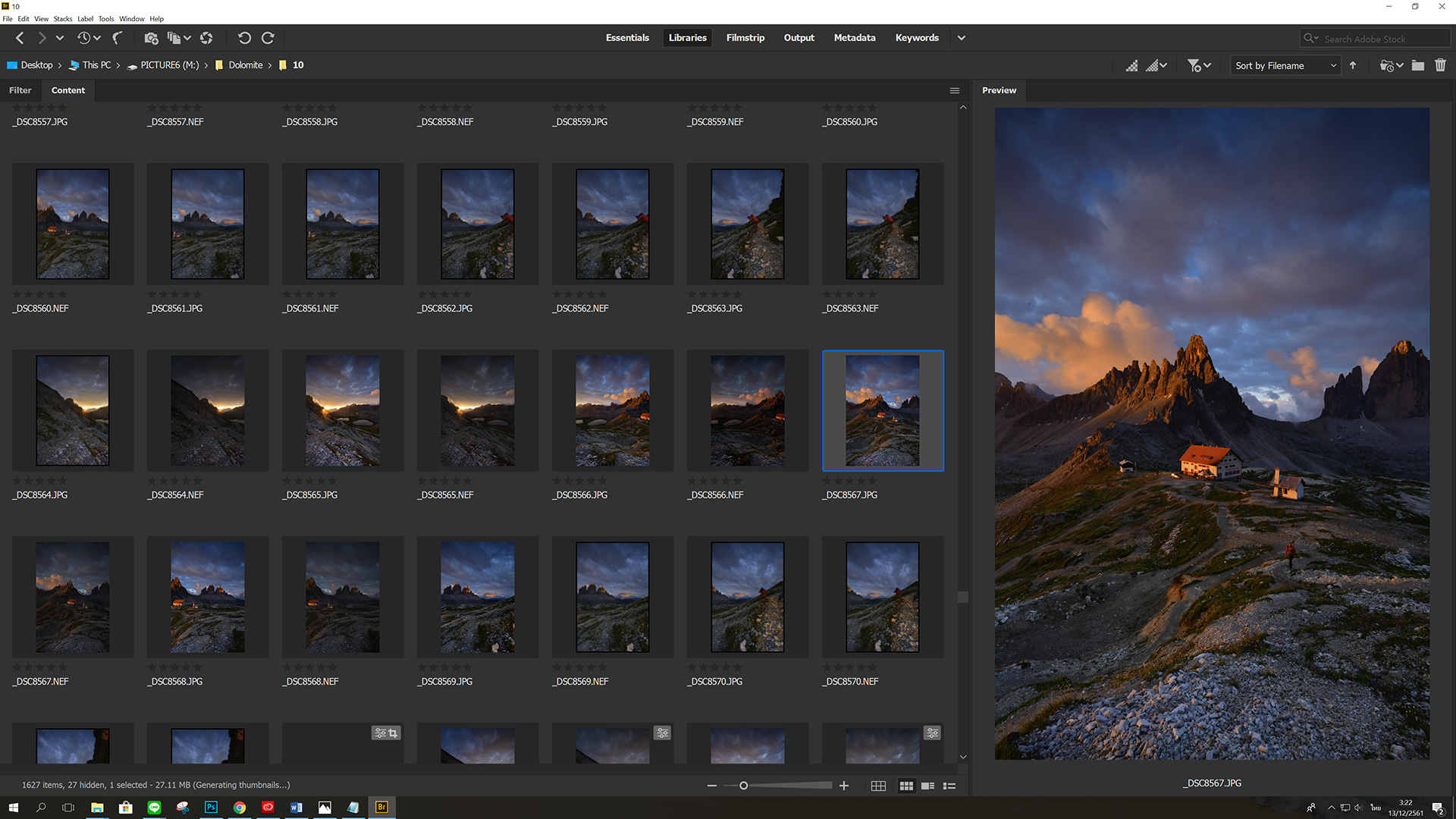
บางกรณีที่ผมต้องการให้ภาพทั้งอัลบั้มมีโทนเดียวกันทั้งหมดนั้น ผมมักใช้วิธีเปิดภาพมาดูพร้อมๆ กัน เพื่อเช็คตีมโดยรวม และเมื่อใช้วิธีนี้กับจอ 4K อยากบอกว่า มันแสดงผลได้สะใจมากๆ รูปใหญ่แถมเห็นรายละเอียดชัดเจน ซึ่งผมสามารถแต่งภาพด้านขวาโดยที่ไม่ต้องปิดรูปด้านซ้ายเลยก็ยังได้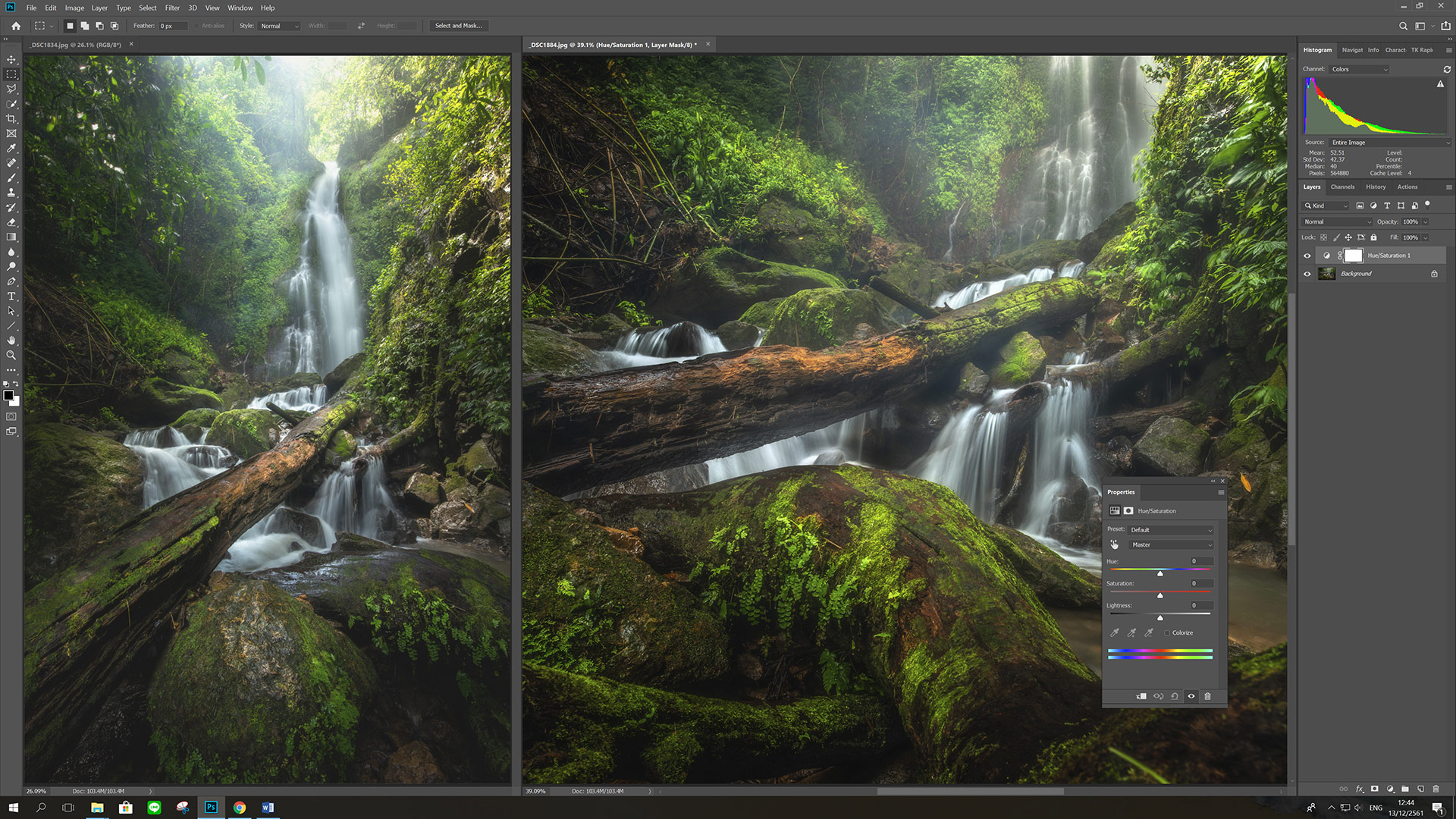
การใช้จอมอนิเตอร์ในสตูดิโอ
ผมทดลองเอาจอ SW271 ไปใช้งานในสตูดิโอ ผลลัพธ์คือผมแฮปปี้มากๆ จนคิดว่าอาจต้องหามาอีกตัวเพื่อประจำห้องสตูโดยเฉพาะ สมาชิกบางท่านอาจไม่เคยทำงานด้านนี้ ผมขออนุญาตแชร์ประสบการณ์แล้วกันนะครับ งานในสตูหลายอย่างจะเอาไปใช้ในสื่อขนาดใหญ่ เช่น ป้ายโฆษณา, บิลบอร์ด, แบนเนอร์ในช๊อปต่างๆ เป็นต้น ฉะนั้น งานต้องเน้นเรื่องความถูกต้องเป็นหลัก จะให้มีอะไรที่เป็นจุดบอดออกไปไม่ได้เลย เพราะเมื่อออกสื่อขนาดใหญ่เหล่านี้ จะเห็นจุดผิดพลาดได้ชัดเจนมาก หลายๆ สตูจึงลดปัญหานี้ลงด้วยการถ่ายแล้วต่อออกจอโน๊ตบุ๊คเลย ทำให้เห็นจุดบอดต่างๆ จากการถ่ายได้อย่างชัดเจน และสามารถแก้ด้วยการถ่ายใหม่ในขณะนั้นเลย เช่น เรื่องการโฟกัส คอมโพส เครื่องแต่งกาย เมคอัพ ทรงผม ฯลฯ เรียกว่าเห็นหมดเลยครับ ยิ่งผมต่อออกจอ SW271 ที่มีขนาด 27 นิ้ว ความละเอียด 4K ยิ่งง่ายมากต่อการเช็คความเรียบร้อยในส่วนต่างๆ
ข้อดีอีกอย่างคือ เมื่อผมตั้งจอไว้ตำแหน่งในรูปภาพ ทั้งช่างภาพและนางแบบสามารถเห็นผลลัพธ์ที่ถ่ายแล้วได้ทันที เมื่อนางแบบเห็นภาพ เขาก็จะทราบได้ทันทีครับว่ายังมีอะไรที่ผิดพลาดหรือปล่าว บางทีเราไม่ต้องบอกเลยครับ นางแบบเค้าแก้ปัญหาตรงนี้ให้เองเสร็จสรรพ ทำให้การทำงานเร็วขึ้นอีกมาก
จอหมุนได้สะดวกก็ช่วยให้ทำงานง่ายขึ้นอีก เช่นผมต้องการให้ทีมงานเมคอัพดูภาพ ผมก็หมุนจอมาอีกด้านเลย ทุกฝ่ายเห็นงานแบบนี้ตั้งแต่ต้นก็มีกำลังใจในการทำงานขึ้นอีกเยอะ ฟิลลิ่งต่างจากการที่ช่างภาพเห็นรูปหลังกล้องอยู่คนเดียวอย่างสิ้นเชิงครับ ยิ่งใครเปิดสตูดิโอผมเชียร์ให้มีไว้ประจำการ เพราะช่างภาพส่วนมากจะพกมาแค่โน๊ตบุ๊ค ถ้าเค้ามาเจอจอแบบนี้ไว้บริการต้องประทับใจแน่นอน เป็น Accessories อีกชิ้นที่จะทำให้ช่างภาพตัดสินใจเลือกใช้บริการสตูเราครับ
ตัวอย่างผลงานที่ถ่ายในวันนั้น ซึ่งส่วนหนึ่งก็ต้องยกความดีความชอบให้จอมอนิเตอร์ครับ
การแสดงผลเกมส์
ผมเองเป็น Gamer มือสมัครเล่นมากๆ พึ่งเริ่มเล่นเกมส์ได้ไม่กี่เดือน และเหตุผลหลักที่เล่นคือ ชอบภาพกราฟิกของเกมส์สมัยนี้ครับ หลายๆ เกมส์ทำซะสวยกว่าหนังที่ฉายในโรงภาพยนตร์อีก และนี่ถือเป็นโอกาสอันดีเลยเพราะเกมส์สมัยนี้รองรับ 4K เยอะมาก แต่จอที่ผมเล่นก่อนหน้านี้เป็น Full HD(1920x1080) ธรรมดา ก็เลยแอบซื้อเกมส์บน Steam มาเทสดูครับ ถึงจะยังไม่ได้เล่นจริงจัง แต่พอเปลี่ยนเป็นโหมด 4K(3840x2160) ภาพที่เห็นนี่เกือบจะเป็นภาพ 3D เลยครับ 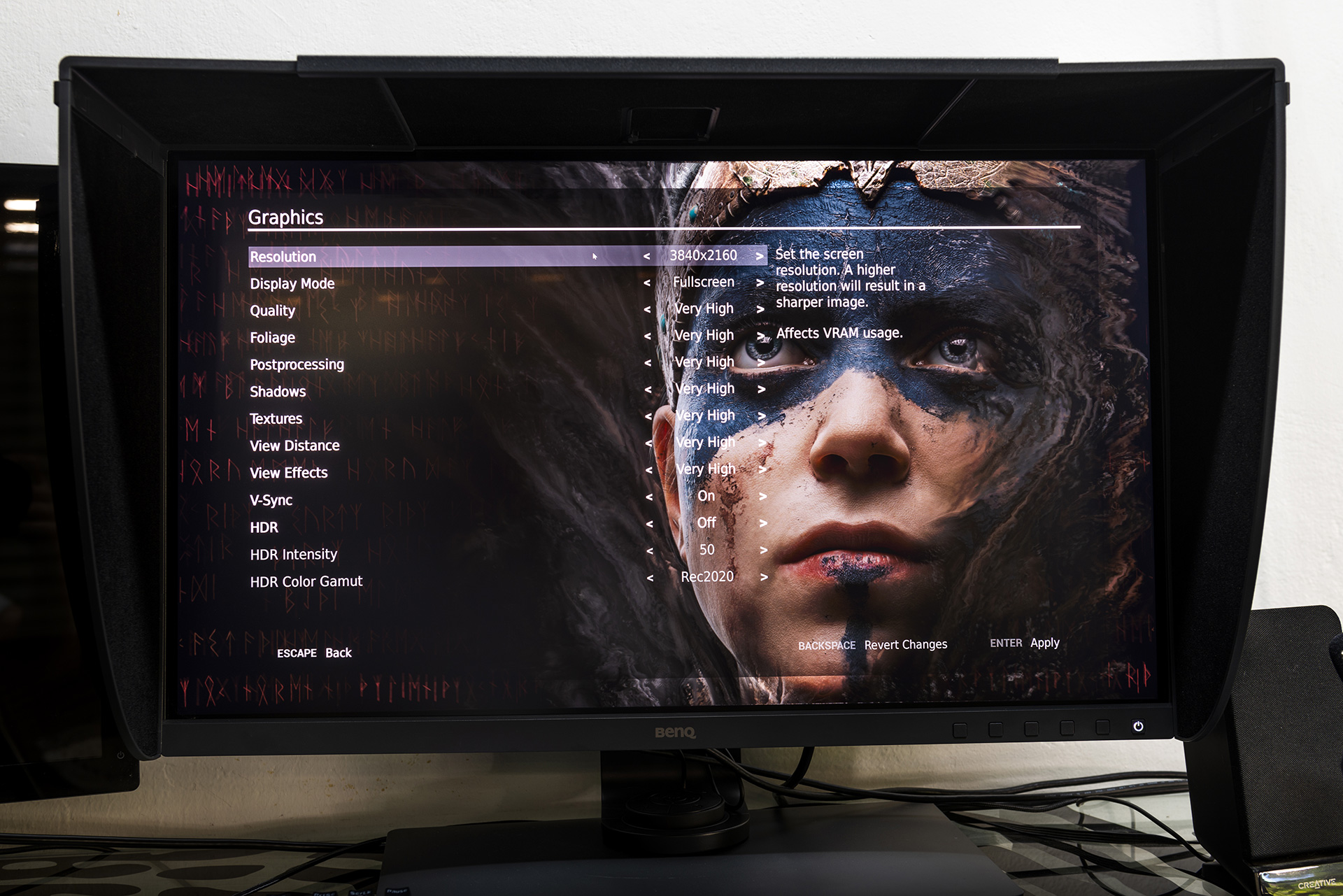
รายละเอียดบนรูปภาพที่เห็นนั้น ประทับใจเลยครับ ภาพดูมีมิติมาก แสงสีดูสดใส และโดยเฉพาะอย่างยิ่งในส่วนมืด มองเห็นดีเทลยิบย่อยที่ผมค่อนข้างมั่นใจว่าจอ Full HD ตัวเก่าไม่สามารถแสดงผลได้ขนาดนี้แน่นอน ต่อไปคงเล่นเกมส์ได้อรรถรสมากกว่าเก่าเยอะเลยครับ
การแสดงผลสีดำ และการสะท้อนแสงของหน้าจอ
โดยปกตินั้นผมจะใช้จอ Glossy มาโดยตลอด แต่ก็มีบ้างบางครั้งที่ลองทำงานด้วยจอ Matte ตอนนั้นผมให้คะแนนก้ำกึ่งกันเพราะได้เสียกันคนละหมัด จอ Glossy จะให้ความรู้สึกว่าภาพสีสันสดใสและมีมิติมากกว่า ส่วนจอ Matte นั้นจะใช้งานสบายตามากๆ แถมลดการสะท้อนของแสงรบกวนลงไปเกือบหมด ซึ่งก่อนที่จะแกะกล่อง ผมก็เดาว่ามันคงคล้ายๆ จอ Matte ทั่วไปในตลาด คือดูด้านๆ และไม่ดำสนิทครับ แต่พอแกะกล่องออกมาเท่านั้นแหละ บอกจากใจจริงแบบไม่ได้โอเวอร์ว่า แว๊บแรกที่เห็นก็ชอบเลย เพราะมันให้ความรู้สึกเหมือนลูกครึ่งของจอ Glossy และจอ Matte แบบเก่า คือจอดำสนิท เป็นจอด้านที่ดูแล้วเกือบจะเป็นจอแก้วเลย แสดงว่าผ่านการเคลือบหน้าจอมาเป็นอย่างดี และเมื่อได้ลองเปิดจอมาใช้งานครั้งแรก บอกเลยครับว่ามันไม่ใช่จอ Matte ที่เราเห็นกันทั่วๆ ไปในท้องตลาด ผมลองต่อภาพออกสองจอเพื่อเปรียบเทียบ จะเห็นว่าจอ SW271 แทบไม่มีการสะท้อนแสงของสภาพแวดล้อมเลย ดูสบายตาและภาพยังดูมีมิติคล้ายกับจอ Glossy มากๆ ในขณะที่อีกจอแทบจะมองเห็นเลยว่ามีอะไรสะท้อนอยู่ด้านหลังบ้าง เพิ่งจะเคยเห็นจอ Matte ในลักษณะนี้เป็นครั้งแรกจริงๆ คือตกหลุมรักตั้งแต่แรกเจอเลยก็ว่าได้ครับ
และเรื่องที่สำคัญมากๆ อีกเรื่องหนึ่งของจอมอนิเตอร์ คือเรื่อง “การแสดงผลสีดำ” การแสดงผลสีขาวของจอต่างๆ มักจะไม่ค่อยมีปัญหา แต่ปัญหาจะมาตกอยู่ที่สีดำครับ การแสดงผลสีดำ จริงๆ แล้วก็คือการไม่ยิงแสงออกมาที่เม็ด pixels หมายความว่าสีดำ คือสีเหมือนกับตอนที่เราไม่เปิดใช้งานหน้าจอนั่นเอง ฉะนั้นจอต้องดำสนิทตั้งแต่ต้น ซึ่งจอ Matte สมัยก่อน เวลาทำงาน Graphic หรือภาพถ่ายมักจะมีปัญหาเรื่อง Contrast ของชิ้นงาน อันเนื่องมาจากจอแสดงผลสีดำที่ไม่ดำสนิท คนทำงานเลยรู้สึกว่างานของเรา Contrast ยังไม่ถึงจึงเร่งขึ้นไปเรื่อยๆ สุดท้ายเมื่อเอาชิ้นงานไปแสดงผลบนจออื่น ภาพกระด้างไปเลยครับ เพราะโดนอัด Contrast มามากเกินไป และผมพึ่งเคยเจอจอ Matte ที่ดำสนิทกว่าจอ Glossy ก็ครั้งนี้ครับ เยี่ยมมากๆ
ความสว่างของจอมอนิเตอร์
จอที่ดีต้องมีความสว่างเพียงพอ และต้องไม่ใช่ทำให้สว่างด้วยการเร่ง Brightness ขึ้นไปสูงๆ ข้อนี้ค่อนข้างสำคัญครับ เพราะการเร่ง Brightness ขึ้นไปสูงๆ เพื่อให้จอสว่างนั้น ถึงแม้ว่าเราจะทนได้ แต่เมื่อทำงานไปนานๆ จะรู้สึกแสบตา ตาล้า บางทีถึงขั้นปวดหัวนิดๆ รุ่นน้องที่ผมรู้จักคนนึง เคยขายจอไปด้วยสาเหตุนี้มาแล้ว เพราะเมื่อใช้งานในระยะยาว จะแสบตามาก
ตามสเปคจอ SW271 มีความสว่าง Brightness(Typical) อยู่ที่ 350 Nits ซึ่งเราสามารถปรับความสว่างของหน้าจอด้วยการเลือกเมนู Brightness ปรับได้ 100 ระดับ และไม่ต้องกลัวว่าจะน้อยไปครับ ตอนนี้ผมใช้งานอยู่ที่ระดับ 40 ซึ่งผมมองว่าเป็นจุดที่กำลังดีสำหรับตัวเอง เห็นสีขาวเป็นสีขาวเพียวแล้ว และดูสบายตามาก นั่งหน้าจอนานๆ ก็ไม่แสบตาแต่อย่างใด ส่วนบางคนที่ชอบสว่างมากๆ ก็ยังสามารถปรับเพิ่มได้อีกเยอะเลย แต่ถ้าใครเลือกใช้จอรุ่นนี้แนะนำว่าไม่ควรเกิน 60 ครับ รับรองว่าเพียงพอเหลือเฟือแล้ว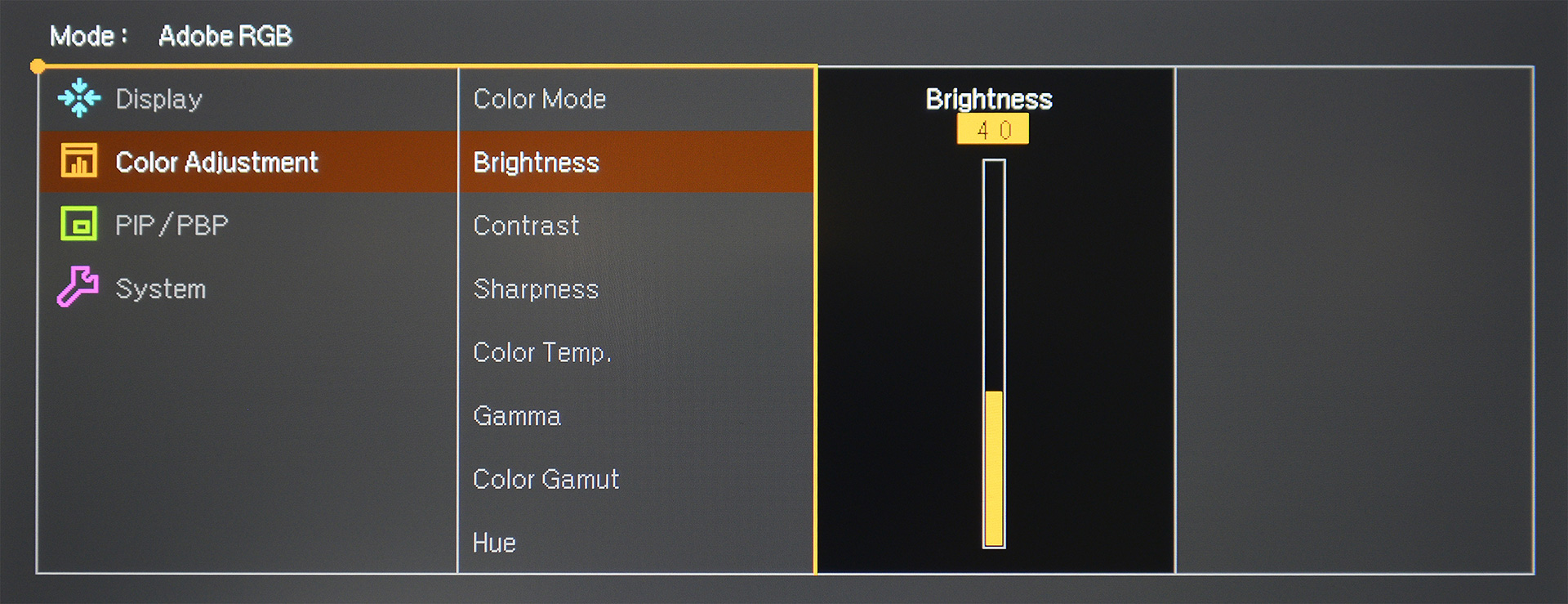
Hotkey Puck
เป็นรีโมทควบคุมการแสดงผลของจอ รวมไปถึงการปรับแต่งค่าต่างๆ ของจอได้ด้วย เป็นไอเท็มเล็กๆ ที่ติดมาด้วยในกล่อง แต่ใช้งานได้สะดวกมาก เพราะเค้าดีไซน์ Hotkey Puck มาเป็นรูปแบบวงกลม ลักษณะปุ่มเหมือนจอยสติ๊กเล่นเกมส์ทำให้สามารถคอนโทรลเลือกซ้าย ขวา บน ล่าง ได้ง่ายกว่าการกดปุ่มที่จอเยอะเลยครับ
โดยโหมดหลักจากโรงงานที่ตั้งไว้คือ 1. Adobe RGB Mode 2. sRGB Mode 3. Black and White Mode และนี่เป็นอีกเรื่องที่ผมชอบมากเนื่องจาก ช่างภาพส่วนมากจะเลือกทำงานบนโหมด Adobe RGB ที่มีคุณภาพการแสดงผลและจำนวนของสีที่สูงกว่า แต่ไม่ว่าอย่างไร เมื่อได้ทำการส่งภาพเข้าสู่สื่อทางอินเตอร์เน็ต ภาพของเรานั้นจะถูกแปลงไปเป็นโหมด sRGB เสมอเลย ซึ่งหลายๆ คนก็คงเคยเจอปัญหานี้ที่ภาพต้นทางและภาพจากสื่อทางอินเตอร์เน็ต แสดงผลไม่เหมือนกัน ช่างภาพบางคนเลยต้องทำการ Convert ไฟล์ เป็น sRGB ก่อนเพื่อเช็กคุณภาพว่ารูปหลังจาก Convert นั้นมีการสูญเสียของสีมากเกินไปหรือไม่ ซึ่งขั้นตอนการ Convert ไฟล์เพื่อเช็กดังกล่าวนั้น ถึงจะไม่ยุ่งยาก แต่ก็เป็นเรื่องที่น่าเบื่อเพราะต้องทำขั้นตอนนี้อยู่เรื่อยๆ แต่ปัญหานี้หมดไปแล้วเมื่อ BenQ ทำโหมดการแสดงในลักษณะ Shot Cut มาให้ด้วยการกดปุ่มเพียงครั้งเดียวก็สามารถเปรียบเทียบรูปภาพในโหมด Adobe RGB และ sRGB ได้เลย อันนี้เป็นอะไรที่ชอบและประทับใจมาก
นอกจากนี้ ผู้ใช้งานยังสามารถ Custom ปุ่มต่างๆ ของ Hotkey Puck ได้เองอีกด้วย ขึ้นอยู่กับความต้องการเลย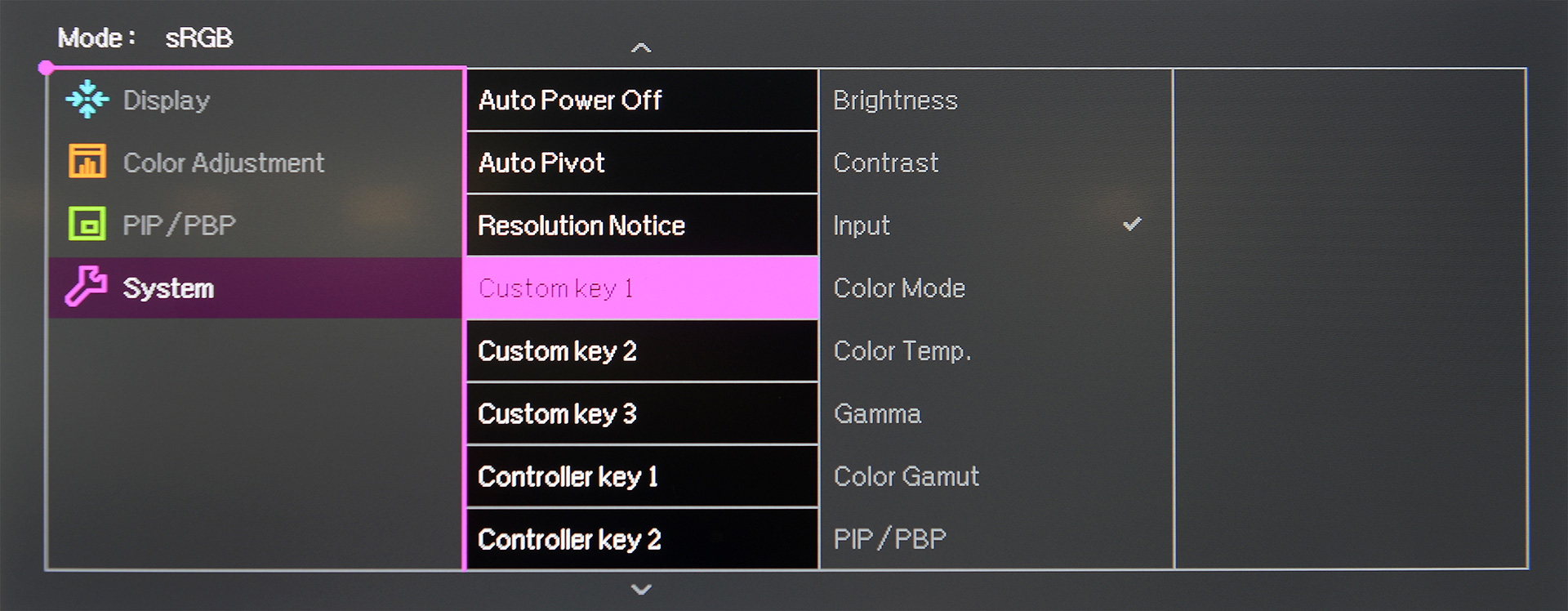
Flicker-free Technology
จอมอนิเตอร์ที่เราทำงานกันอยู่นั้น มีการกระพริบของหน้าจอที่เกิดจากการยิงแสงของ LCD แต่ความถี่จะสูงมากจนเราแทบมองไม่เห็นหรือรู้สึกถึงการกระพริบนั้น แต่ถ้าเรามองจอไปนานๆ มักจะมีอาการเคืองสายตา ปวดหัว วิงเวียน เกิดความเครียดสะสมโดยไม่รู้ตัว บางคนคิดไปเองว่าอาจเป็นเพราะจอสว่างเกินไปจึงลดแสงลง แต่กลับกลายเป็นการเพิ่มการกระพริบของจอให้สูงขึ้นไปอีก... นวัตกรรม Flicker-free Technology เลยถูกออกแบบขึ้นมาเพื่อแก้ปัญหาข้อนี้ ยิ่งเราทำงานเป็นช่างภาพ แน่นอนว่าต้องอยู่หน้าจอวันนึงไม่ต่ำกว่า 4-5 ชั่วโมงแน่นอน ส่วนสายรีทัชนี่ อย่างต่ำๆ ก็มี 8 ชั่วโมงต่อวัน การใช้จอที่มี Flicker-free Technology จะช่วยได้มาก รวมไปถึงการถนอมสายตาในระยะยาวด้วย ซึ่งเป็นเรื่องที่ควรให้ความสำคัญเป็นอย่างยิ่ง เพราะถ้ามีปัญหาเรื่องสายตาขึ้นมา เสียหนักทั้งเงิน เวลา และสุขภาพเลย
** อ้างอิงเรื่อง Flicker-free
http://bearcoms.com/pc-hardware/monitor/flicker-free/
บทสรุป
BenQ SW271 เป็นจอมอนิเตอร์ที่ถูกดีไซน์มาเพื่องาน High Quality โดยเฉพาะ ฟังก์ชันต่างๆ ที่ให้มานั้นเช่น Adobe 99%, sRGB 100%, จอ 27 นิ้วแบบ 4K(3840x2160) แสดงผลได้ 10 บิต แถมมีระบบ Hardware Calibration และยังมีลูกเล่นอื่นๆ อีกเพียบ ทำให้จอ SW271 เป็นจอที่ได้รับความนิยมในกลุ่มมืออาชีพเป็นอย่างมาก
และหากท่านทำงานสายภาพนิ่งหรือ Graphic ต่างๆ รวมไปถึงงานตัดต่อวิดีโอ ยิ่งไม่ควรพลาด เนื่องจากงานกลุ่มนี้ต้องเน้นเรื่องผลลัพธ์ที่เที่ยงตรงและคุณภาพสูงเพื่อรองรับสื่อหลายรูปแบบที่จะเผยแพร่งานออกไป จอมอนิเตอร์ดีๆ ที่ความคมชัดสูง รองรับ Gamut ในระดับมืออาชีพ และมีการจัดการเรื่องสีที่ละเอียดกว่าจอทั่วไป จะช่วยให้การทำงานง่ายขึ้นเยอะพร้อมกับผลลัพธ์ที่เรียกได้ว่าพรีเมี่ยมเป็นที่พึงพอใจของลูกค้าแน่นอนครับ
Highly Recommended!
ข้อมูลเพิ่มเติม BenQ SW Series :
เช็คราคา: http://bit.ly/LAZSW271
เว็บเบ็นคิว: http://bit.ly/BenQSWSeries
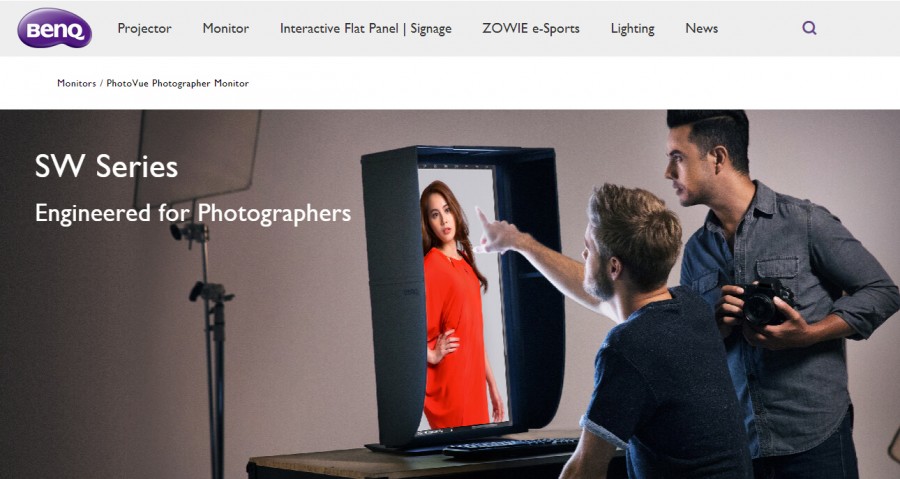
โปรดอ่านก่อนแสดงความคิดเห็น